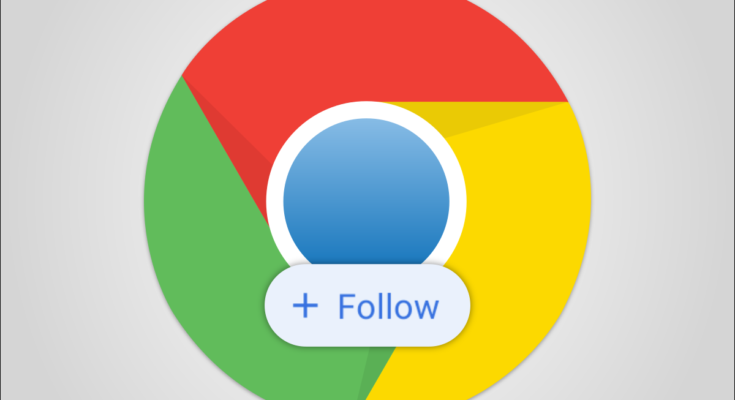Os dias de leitura de sites com feeds RSS estão desaparecendo lentamente, mas o Google Chrome no Android tem um recurso semelhante. Você pode “Seguir” sites para colocá-los em sua página Nova guia. Vamos mostrar como funciona.
O Chrome 92 para Android introduziu o recurso “ Web Feed ”, que permite que você essencialmente se inscreva em sites para ver novos artigos na página Nova guia – também conhecida como página inicial do Chrome. No momento em que este artigo foi escrito, o recurso está em beta e requer um sinalizador do Chrome .
Aviso: os recursos colocados por trás das bandeiras do Chrome existem por um motivo. Eles podem ser instáveis, podem afetar negativamente o desempenho do seu navegador e podem desaparecer sem aviso prévio. Ative sinalizadores por sua própria conta e risco.
Como ativar o feed da web do Chrome no Android
Primeiro, abra o aplicativo Google Chrome em seu telefone ou tablet Android e digite chrome://flags na barra de endereço.

Em seguida, digite “Web Feed” na caixa de pesquisa na parte superior da página. Isso mostrará uma bandeira com o mesmo nome.

Selecione o menu suspenso correspondente para Web Feed e selecione “Ativado” no menu pop-up.

O Chrome pedirá que você reinicie o navegador para aplicar as alterações. Clique no botão azul “Reiniciar” e espere o aplicativo do Chrome abrir novamente.

Como usar o feed da web do Chrome no Android
Agora que temos o sinalizador habilitado, podemos experimentar o recurso. Primeiro, visite um site que você gosta de ler com frequência. Em seguida, toque no ícone do menu de três pontos no canto superior direito.

Na parte inferior do menu, você verá o nome do site e um botão “Seguir”. Basta tocar no botão.
Observação: no momento em que este artigo foi escrito, esse recurso ainda estava em desenvolvimento. Você pode não vê-lo mesmo depois de habilitar o sinalizador.

Uma mensagem aparecerá na parte inferior da tela que diz “Seguido [nome do site” junto com um atalho para o feed.

Para acessar o feed sem o atalho, toque no ícone de página inicial na barra superior.

Por baixo dos seus sites que visitam com frequência, existem agora duas guias: “Para você” e “Seguindo”. Vá para a guia “Seguindo” para ver os novos artigos dos sites que você segue.

Para ajustar o que aparece na guia A seguir, toque no ícone de engrenagem e selecione “Gerenciar”.

A partir daqui, vá para “Seguindo” e desmarque todos os sites que você não deseja mais ver.

A outra opção do menu é “Desligar”, que simplesmente desabilitará o feed a seguir.

É isso! Agora você tem uma versão simplificada de um leitor RSS dentro do navegador Chrome . Esse recurso ainda está nos estágios iniciais, então espere que ele fique melhor com o tempo.